- Einstieg
- Hardware
- Software
- Brick Daemon (brickd)
- Brick Viewer (brickv)
- Brick Logger
- API Bindings
- C/C++
- C/C++ (iOS)
- C/C++ für Mikrocontroller
- C#
- C# (Windows Phone)
- Delphi/Lazarus
- Go
- Java
- Java (Android)
- JavaScript
- LabVIEW
- Mathematica
- MATLAB/Octave
- MQTT
- Voraussetzungen
- Installation
- Test eines Beispiels
- Start und Stop der Bindings
- Kommandozeilenargumente
- API Referenz und Beispiele
- IP Connection
- Bricks
- Bricks (Abgekündigt)
- Bricklets
- Bricklets (Abgekündigt)
- Accelerometer Bricklet
- Ambient Light Bricklet
- Ambient Light Bricklet 2.0
- Analog In Bricklet
- Analog In Bricklet 2.0
- Analog Out Bricklet
- CO2 Bricklet
- Current12 Bricklet
- Current25 Bricklet
- Distance US Bricklet
- Dual Button Bricklet
- Dual Relay Bricklet
- GPS Bricklet
- Humidity Bricklet
- Industrial Analog Out Bricklet
- Industrial Digital In 4 Bricklet
- Industrial Dual Analog In Bricklet
- Industrial Quad Relay Bricklet
- IO-4 Bricklet
- Laser Range Finder Bricklet
- LCD 16x2 Bricklet
- LED Strip Bricklet
- Load Cell Bricklet
- Moisture Bricklet
- Motion Detector Bricklet
- NFC/RFID Bricklet
- OLED 128x64 Bricklet
- Piezo Buzzer Bricklet
- PTC Bricklet
- PTC Bricklet 2.0
- Remote Switch Bricklet
- RGB LED Bricklet
- RGB LED Matrix Bricklet
- Rotary Encoder Bricklet
- Solid State Relay Bricklet
- Temperature IR Bricklet
- Thermocouple Bricklet
- UV Light Bricklet
- Voltage Bricklet
- Voltage/Current Bricklet
- openHAB
- Perl
- PHP
- Python
- Ruby
- Rust
- Shell
- Visual Basic .NET
- ESP32 Firmware
- APT Repository
- Device Identifier
- Quelltexte und Bug Tracking
- Programmierschnittstelle
- Kits
- Embedded Boards
- Spezifikationen
MQTT - OLED 128x64 Bricklet¶
Dies ist die Beschreibung der MQTT API Bindings für das OLED 128x64 Bricklet. Allgemeine Informationen über die Funktionen und technischen Spezifikationen des OLED 128x64 Bricklet sind in dessen Hardware Beschreibung zusammengefasst.
Eine Installationanleitung für die MQTT API Bindings ist Teil deren allgemeine Beschreibung.
Beispiele¶
Der folgende Beispielcode ist Public Domain (CC0 1.0).
Hello World¶
Download (example-hello-world.txt)
1 2 3 4 5 6 7 8 | # Change XYZ to the UID of your OLED 128x64 Bricklet
setup:
# Clear display
publish '' to tinkerforge/request/oled_128x64_bricklet/XYZ/clear_display
# Write "Hello World" starting from upper left corner of the screen
publish '{"line": 0, "position": 0, "text": "Hello World"}' to tinkerforge/request/oled_128x64_bricklet/XYZ/write_line
|
Pixel Matrix¶
Download (example-pixel-matrix.txt)
1 2 3 4 5 6 7 8 9 10 11 12 13 14 15 16 17 18 19 | # Change XYZ to the UID of your OLED 128x64 Bricklet
setup:
set WIDTH to 128
set HEIGHT to 64
# Clear display
publish '' to tinkerforge/request/oled_128x64_bricklet/XYZ/clear_display
set pixels to create_pixel_pattern() # This function should create a checkerboard pattern as an array of booleans. See examples for other languages.
set pages to create_pages_from_pixels() # This function should translate a pixel array to a page array, See drawMatrix in examples for other languages.
set column_to to WIDTH - 1
set row_to to HEIGHT / 8 - 1
publish {"column_from": 0, "column_to": column_to, "row_from": 0, "row_to": row_to} to tinkerforge/request/oled_128x64_bricklet/XYZ/new_window
for row in 0..HEIGHT/8:
publish {"data": pages[row]} to tinkerforge/request/oled_128x64_bricklet/XYZ/write
endfor
|
API¶
Alle veröffentlichten Payloads an die und von den MQTT-Bindings sind im JSON Format.
Falls ein Fehler auftritt, veröffentlichen die Bindings ein JSON-Objekt, das die Fehlermeldung als _ERROR-Member enthält.
Das Objekt wird auf dem zugehörigen Antwort-Topic veröffentlicht: .../response/... für .../request/... und .../callback/... für .../register/....
Grundfunktionen¶
-
request/oled_128x64_bricklet/<UID>/write¶ Anfrage: - data – Typ: [int, ...], Länge: 64, Wertebereich: [0 bis 255]
Antwort: - keine Antwort
Fügt 64 Byte Daten zu dem mit
request/oled_128x64_bricklet/<UID>/new_windowgesetztem Fenster hinzu.Jede Zeile hat eine Höhe von 8 Pixeln welche einem Byte Daten entsprechen.
Beispiel: Wenn
request/oled_128x64_bricklet/<UID>/new_windowmit Spalte (Column) von 0 bis 127 und Zeile (Row) von 0 bis 7 (das ganze Display) aufgerufen wird, schreibt jedesrequest/oled_128x64_bricklet/<UID>/write(roter Pfeil) eine halbe Zeile.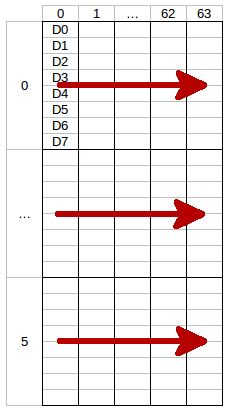
Das LSB (D0) von jedem Daten-Byte ist in der Zeile oben und das MSB (D7) ist in der Zeile unten.
Der nächste Aufruf von
request/oled_128x64_bricklet/<UID>/writeschreibt die zweite Hälfte der erste Zeile, und die nächsten beiden Aufrufe die zweite Zeile usw. Um das ganze Display zu füllen mussrequest/oled_128x64_bricklet/<UID>/write16 mal aufgerufen werden.
-
request/oled_128x64_bricklet/<UID>/new_window¶ Anfrage: - column_from – Typ: int, Wertebereich: [0 bis 127]
- column_to – Typ: int, Wertebereich: [0 bis 127]
- row_from – Typ: int, Wertebereich: [0 bis 7]
- row_to – Typ: int, Wertebereich: [0 bis 7]
Antwort: - keine Antwort
Setzt das Fenster in welches mit
request/oled_128x64_bricklet/<UID>/writegeschrieben werden kann. Eine Zeile (Row) hat eine Höhe von 8 Pixel.
-
request/oled_128x64_bricklet/<UID>/clear_display¶ Anfrage: - keine Nutzdaten
Antwort: - keine Antwort
Löscht den aktuellen Inhalt des mit
request/oled_128x64_bricklet/<UID>/new_windowgesetztem Fensters.
-
request/oled_128x64_bricklet/<UID>/write_line¶ Anfrage: - line – Typ: int, Wertebereich: [0 bis 7]
- position – Typ: int, Wertebereich: [0 bis 25]
- text – Typ: string, Länge: bis zu 26
Antwort: - keine Antwort
Schreibt einen Text in die angegebene Zeile (0 bis 7) mit einer vorgegebenen Position (0 bis 25). Der Text kann maximal 26 Zeichen lang sein.
Beispiel: (1, 10, "Hallo") schreibt Hallo in die Mitte der zweiten Zeile des Displays.
Es ist möglich zuerst auf das Display mit
request/oled_128x64_bricklet/<UID>/writezu malen und danach Text hinzuzufügen.Das Display nutzt einen speziellen 5x7 Pixel Zeichensatz. Der Zeichensatz kann mit Hilfe von Brick Viewer angezeigt werden.
Der der Zeichensatz entspricht Codepage 437.
Fortgeschrittene Funktionen¶
-
request/oled_128x64_bricklet/<UID>/set_display_configuration¶ Anfrage: - contrast – Typ: int, Wertebereich: [0 bis 255], Standardwert: 143
- invert – Typ: bool, Standardwert: false
Antwort: - keine Antwort
Setzt die Konfiguration des Displays
Es können der Kontrast mit einem Wertebereich von 0 bis 255 gesetzt, sowie die Farben (schwarz/weiß) des Displays invertiert werden.
-
request/oled_128x64_bricklet/<UID>/get_display_configuration¶ Anfrage: - keine Nutzdaten
Antwort: - contrast – Typ: int, Wertebereich: [0 bis 255], Standardwert: 143
- invert – Typ: bool, Standardwert: false
Gibt die Konfiguration zurück, wie von
request/oled_128x64_bricklet/<UID>/set_display_configurationgesetzt.
-
request/oled_128x64_bricklet/<UID>/get_identity¶ Anfrage: - keine Nutzdaten
Antwort: - uid – Typ: string, Länge: bis zu 8
- connected_uid – Typ: string, Länge: bis zu 8
- position – Typ: char, Wertebereich: ["a" bis "h", "z"]
- hardware_version – Typ: [int, ...], Länge: 3
- 0: major – Typ: int, Wertebereich: [0 bis 255]
- 1: minor – Typ: int, Wertebereich: [0 bis 255]
- 2: revision – Typ: int, Wertebereich: [0 bis 255]
- firmware_version – Typ: [int, ...], Länge: 3
- 0: major – Typ: int, Wertebereich: [0 bis 255]
- 1: minor – Typ: int, Wertebereich: [0 bis 255]
- 2: revision – Typ: int, Wertebereich: [0 bis 255]
- device_identifier – Typ: int, Wertebereich: [0 bis 216 - 1]
- _display_name – Typ: string
Gibt die UID, die UID zu der das Bricklet verbunden ist, die Position, die Hard- und Firmware Version sowie den Device Identifier zurück.
Die Position ist 'a', 'b', 'c', 'd', 'e', 'f', 'g' oder 'h' (Bricklet Anschluss). Ein Bricklet hinter einem Isolator Bricklet ist immer an Position 'z'.
Eine Liste der Device Identifier Werte ist hier zu finden. Falls die symbolische Ausgabe nicht deaktiviert wurde, wird der Device Identifier auf den entsprechenden Namen im Format, welches die Topics verwenden, abgebildet.
Der Display Name enthält den Anzeigenamen des OLED 128x64.

